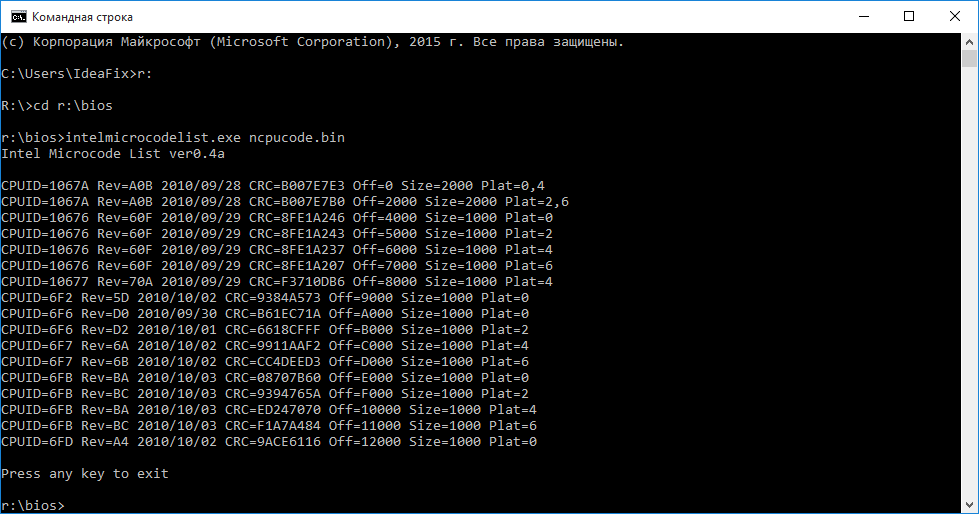Svetainės skyriai
Redaktoriaus pasirinkimas:
- Kodėl nešiojamam kompiuteriui reikalingas mažas SSD ir ar verta jame įdiegti „Windows“?
- Rėmo įdėjimas. Rėmelių kūrimas. Atsarginio noframes teikimas
- Windows sistemos atkūrimas Begalinis automatinio atkūrimo paruošimas
- „Flash“ atmintinės taisymas naudojant programas Kaip pataisyti nešiojamojo kompiuterio USB prievadą
- Pažeista disko struktūra; nuskaityti neįmanoma, ką turėčiau daryti?
- Kas yra kietojo disko talpyklos atmintis ir kam ji reikalinga Už ką atsakingas talpyklos dydis?
- Iš ko susideda kompiuteris?
- Sistemos bloko struktūra – kurie komponentai yra atsakingi už kompiuterio veikimą Sisteminio bloko vidinių įrenginių ypatybės
- Kaip pakeisti standųjį diską į SSD
- Įvesties įrenginiai apima
Reklama
| Kaip iš exe ištraukti bios failą. Alternatyvus būdas modifikuoti AMI BIOS, kad palaikytų LGA771 procesorius |
|
Tiesą sakant, originalų metodą, įrangą ir mikrokodus galima rasti (tiesiogiai AMI instrukcijos), ir daugeliu atvejų šio metodo naudojimas nesukelia jokių problemų ir neturi jokių spąstų, tačiau savo praktikoje reguliariai susidurdavau su tokia problema: Tie. vaizdo viduje banaliai trūko laisvos vietos. Kai modifikuojate BIOS tam tikram procesoriui, galite to nepaisyti, nes Visada galite įkelti tik vieną mikrokodą specialiai savo procesoriui arba ištrinti kokį seną mikrokodą, kad atlaisvintumėte vietos, bet kai modifikuojate su srautu, reikia ieškoti kito sprendimo, kompromiso.
Šio rinkinio tūris yra tik 76 kilobaitai. Šis failas buvo gautas sujungus šiuos failus: cpu00010676_plat00000001_ver0000060f_date20100929.bin Pati modifikavimo procedūra taip pat šiek tiek pasikeitė ir tapo jei ne paprastesnė, tai greitesnė: 1 žingsnis— atidarykite BIOS vaizdą programoje MMTool: 2 žingsnis— norėdami patikrinti, eikite į paskutinį skirtuką (CPU PATCH) ir pažiūrėkite į mikrokodų skaičių. Pavyzdžiui, čia yra 31 iš jų: 3 veiksmas— eikite į skirtuką Pakeisti ir jame ieškokite elemento „P6 Micro Code“: 4 veiksmas— pasirinkę elementą „P6 Micro Code“, paspauskite mygtuką Ikshtsyu, pasirinkite aukščiau aprašytą failą ncpucode.bin ir pakeiskite jį mygtuku Pakeisti: 5 veiksmas— norėdami patikrinti, eikite į paskutinį skirtuką (CPU PATCH) ir pažiūrėkite į mikrokodų skaičių. Pakeitus mikrokodus liko 17, naujausia versija: Nėra esminių skirtumų nuo delidded.com aprašytos modifikavimo procedūros. Daugeliu atvejų išvestis tikrai nėra vienoda, tačiau procesorius gauna reikiamą mikrokodą. Iš subjektyvių teigiamų aspektų norėčiau atkreipti dėmesį tik į tai, kad garantuotai bus atnaujinti visų dabartinių procesorių mikrokodai, nesvarbu, ar tai būtų „civilinis“, ar „serveris“, ir praktiškai nėra jokios rizikos gauti pranešimą apie vietos trūkumas. Nors mano praktikoje net ir tokiam mikrokodų rinkiniui porą kartų neužteko vietos, tai buvo su BIOS ECS P4M900T-M ir ECS P4M900T-M2 plokštėms, kurios paprastai yra suderinamos su Xeon E5450. Pagal tradiciją publikuoju nuorodą į archyvą su įrankiais - (zip, 234KB). Archyve yra vykdomasis failas MMTOL.exe(versija 3.22 BKMOD), failas su mikrokodais visiems 45/65nm branduolio / xeon kartos procesoriams ncpucode.bin, taip pat du failus 45nm.bin Ir 65nm.bin su mikrokodais tik 45nm procesoriams ir tik 65nm. Šių failų naudojimas gali būti naudingas tais atvejais, kai reikia atlaisvinti papildomos vietos BIOS, pavyzdžiui, naujai kurio nors valdiklio, tinklo, disko ir pan. !NB: nei ncpucode.bin failas, nei 45nm.bin/65nm.bin failai nepalaiko Pentium 4, Celeron (be raidžių priesagų), Pentium D, Celeron D ir Xeon W procesorių (pavyzdžiui, Xeon 5080). Tai yra „NetBrust“ kartos procesoriai. O, atspėk mįslę: stovint avilys dūzgia. Bet iš kamino nesklinda dūmai, nes čia ne vietinė gamykla, o kompiuteris, kuriame pažeista BIOS. Ir jis dūzgia, nes tai viskas, ką dabar gali padaryti. Be BIOS tai tik krūva negyvos aparatinės įrangos. Ar verta dėl to nerimauti? Žinoma ne. Juk dabar jūs turite puikų naktinį staliuką! Sistemos blokas kaip naktinis staliukas? Na, aš ne! Mes žinome, kaip tai padaryti. Šiandien kalbėsime apie tai, kaip atkurti BIOS, jei ji sugenda. Dėl ko sugenda BIOS programinė įranga?B IOS ir jos „palikuonis“ UEFI, su kuriuo apšviečiamos šiuolaikinės pagrindinės plokštės, yra specialios kompiuterinės programos, reikalingos pirminiam kompiuterinių įrenginių sąrankai ir valdymui iki operacinės sistemos paleidimo. Jie saugomi specialiose pagrindinės plokštės „flash“ atminties lustuose, kurių vienas parodytas aukščiau esančiame paveikslėlyje. Atrodo, gera saugykla, patikima, bet kartais BIOS ten pasidaro nepatogu ir pabėga. Tiksliau, jis sugenda ir nustoja vykdyti savo užduotis.
BIOS pažeidimo priežasčių nėra per daug, kai kuriais atvejais jos yra akivaizdžios, kitais – ne. Čia yra labiausiai paplitusių sąrašas:
Kaip pasireiškia BIOS žalaDaugeliu atvejų BIOS programinė įranga yra iš dalies pažeista, todėl gedimo simptomai gali skirtis:
Ekrane nėra vaizdo. Net gamintojo ekrano užsklanda nepasirodo.  Taip pat yra ir kitų BIOS pažeidimo formų, tiksliau, jos srities, kurioje saugoma ME valdiklio (neatsiejama mikroschemų rinkinio dalis) konfigūracija plokštėse, kurios dirba su Intel procesoriais – taip vadinamas ME regionas. Jei šioje srityje kyla problemų, kompiuteris ar nešiojamasis kompiuteris gali:
Pašalinti tokius gedimus reikia nuskaityti BIOS išrašą, pakeisti ME regioną švariu ir pakartotinai jį paleisti naudojant programuotoją. Kadangi tai dažniausiai atlieka meistrai, o ne kompiuterių savininkai, mes apie tai nesigilinsime. Geriau daryti tai, ką galima padaryti namuose be specialios įrangos ir rizikos pagaliau išsiųsti savo „geležinį augintinį“ į amžinybės karalystę. Atkurti BIOS be programuotojo galima tik išsaugojus įkrovos įkroviklį. Išsaugotas ar ne, kartais galima nustatyti pagal netiesioginius požymius: ekrano foninio apšvietimo mirksėjimą, garso signalus iš sistemos garsiakalbio, pagrindinės plokštės reakciją į įjungimą be RAM (su garsu ar mirksinčiais indikatoriais) ir kt. Jei BIOS įkrovos programa nepažeista, pirmieji kompiuterio veikimo momentai veikia gerai, gedimas pasirodo šiek tiek vėliau. Kaip atkurti pagrindinės plokštės funkcionalumą su sugedusia BIOSAsusDaugelis „Asus“ stalinių kompiuterių pagrindinių plokščių palaiko šią technologiją USB Flashback, kuris skirtas greitai atnaujinti ir atkurti BIOS gedimo atveju. Tam nereikia nieko, išskyrus USB atmintinę, kurios talpa yra iki 4-16 GB, ir paties BIOS failo, kurį reikia atsisiųsti iš gamintojo svetainės iš skilties apie jūsų pagrindinės plokštės modelį.Atsisiuntę programinę-aparatinę įrangą turite ją pervardyti. Pavyzdžiui, failas „Sabertooth X79“ (modelio pavadinimas) pervardytas į „SABERX79.ROM“, failas „Sabertooth Z77“ pervardytas į „Z77ST.CAP“. Informacija apie tai, kaip turėtų būti pavadintas jūsų modelio programinės aparatinės įrangos failas, greičiausiai pateikiama Asus svetainėje, bet jei jos nerandate, patikrinkite forumuose arba pagalbos skyriuje. Tada išsaugokite pervadintą BIOS atmintinėje, suformatuotoje FAT32 formatu, ir prijunkite ją prie USB prievado, pažymėto „ Flashback"arba" ROG Connect“ Patartina prieš tai išjungti kompiuterį, tai padidins sėkmingo atkūrimo galimybę.
Prijungę „flash drive“, įjunkite kompiuterį ir paspauskite „ BIOS“ Laikykite nuspaudę maždaug 3 sekundes, kol pradės mirksėti lentos indikatorius. Mirksintis reiškia, kad failas buvo sėkmingai nuskaitytas ir perkeliamas į atmintį. Kai programinės įrangos procesas bus baigtas, indikatorius išsijungs. Jei jūsų lenta yra iš biudžeto segmento arba nėra labai nauja, tai yra, ji nepalaiko USB Flashback, greičiausiai galėsite ją atkurti kitu būdu. Jei jūsų kompiuteryje yra diskelių įrenginys arba optinis įrenginys, įrašykite pervadintą BIOS failą į tuščio diskelio arba kompaktinio disko šakninį katalogą, įdėkite jį į įrenginį, išjunkite ir įjunkite kompiuterį. Programinė įranga bus baigta, kai užges pavaros indikatorius. Jei disko nėra, naudokite „flash drive“. GigabaitasGigabaitų plokštėse su dviguba (dviguba) BIOS gedimų pasitaiko retai, nes pažeidus pagrindinio lusto programinę-aparatinę įrangą ( M ain_ BIOS) sąvartynas nukopijuotas į jį iš atsarginės kopijos ( B ackup_ BIOS). Kol pagrindinė „flash“ atmintis yra sveika ir joje yra programinė įranga, net jei ji pažeista, plokštė veikia.
Problemos paleidžiant plokštę naudojant Dual_BIOS galimos šiais atvejais:
Kai kurios Gigabyte pagrindinės plokštės gali paleisti iš atsarginės „flash“ atminties ir naudoti ją kaip pagrindinę. Kita šio gamintojo plokščių grupė naudoja tam skirtą standžiojo disko sritį kaip BIOS atsarginę laikmeną. Tai mažiau patikimas pasirinkimas, bet vis tiek geriau nei nieko. Gigabyte BIOS atkūrimas iš atsarginės kopijos dažniausiai atliekamas automatiškai, tačiau jei taip neatsitiks, pabandykite išjungti kompiuterį iš lizdo, šiek tiek palaukite ir vėl įjunkite. MSI ir ktDaugumoje „Micro-Star“ gaminamų pagrindinių plokščių naudojama programinės įrangos atkūrimo technologija, labai panaši į ASUS – naudojant „flash drive“, diskelį ar kompaktinį diską. Nukopijuokite BIOS į tuščią laikmeną, prijunkite jį prie kompiuterio, paspauskite maitinimo mygtuką 4 sekundes ir paspauskite klaviatūros kombinaciją palikoCtrl +Namai(arba Alt+Ctrl +Namai) ir neatleisdami klavišų įjunkite kompiuterį. Programinės aparatinės įrangos proceso pradžią galima spręsti pagal „flash drive“ arba disko indikatoriaus mirksėjimą. BIOS MSI plokštėje. Dešinėje yra JSPI1 prievadas, skirtas programuotojo programinės įrangos mirksintiems BIOS MSI plokštėje. Dešinėje yra JSPI1 prievadas, skirtas programuotojo programinės įrangos mirksintiems MSI ir kai kurių kitų gamintojų pagrindinėse plokštėse, kurios yra senesnės nei 8–10 metų, BIOS paleidžiama iš diskelio. AWARD ir AMI BIOS instrukcijos šiek tiek skiriasi. Norėdami atkurti AMI BIOS, atlikite šiuos veiksmus:
Norėdami atkurti AWARD BIOS:
Beje, kai kurie pagrindinių plokščių gamintojai savo svetainėse skelbia BIOS tik exe formatu - „viename butelyje“ su programinės įrangos programa, skirta atnaujinti iš „Windows“. Kartais tokį failą galima išpakuoti kaip archyvą, tačiau vartotojai dažnai nesupranta, kuris jo turinys yra programinė įranga. Nėra universalaus tokių problemų sprendimo. Kad problema nepadidėtų, geriau pasikonsultuoti su specializuotais forumais arba gamintojo technine pagalba.
Kai kuriose plokštėse prieš atkuriant BIOS taip pat reikia išimti realaus laiko laikrodžio (RTC) bateriją iš lizdo arba iš naujo nustatyti (pašalinti) CMOS išvalymo trumpiklį. Prieš pradedant procedūrą, svarbu išsiaiškinti šiuos dalykus. BIOS atkūrimo nešiojamuosiuose kompiuteriuose ypatybėsNešiojamuosiuose kompiuteriuose, taip pat „Gigabyte“ plokštėse, BIOS taip pat dažnai saugoma dviejose „flash“ atminties lustuose. Bet tai nėra dviguba ir neturi atsarginių kopijų. Abiejuose lustuose yra skirtingos programinės aparatinės įrangos dalys arba viename yra pagrindinė BIOS, o kitame yra kelių valdiklių programa. Kad įrenginys neįsijungtų, pakanka sugadinti mikrokodą bent viename iš jų.
Nešiojamųjų kompiuterių sugedusios BIOS atkūrimo metodas yra maždaug toks pat kaip ir staliniuose kompiuteriuose. Iš gamintojo svetainės atsisiųstas programinės aparatinės įrangos failas ir mirksi programa (pastaroji ne visada reikalinga) dedama į švarų „flash drive“, suformatuotą FAT32/16, prijungtą prie išjungto įrenginio (vien išjungti nešiojamąjį kompiuterį kartais neužtenka, reikia atjungti maitinimą ir išimti bateriją), įdėti įkrautą vietą akumuliatorių į vietą, įjungti įrenginį ir paspausti klavišų kombinaciją. Skirtingi nešiojamieji kompiuteriai tam naudoja skirtingus sparčiuosius klavišus, pavyzdžiui:
Pagrindinis darbas yra išpakuoti ir pervadinti BIOS failus. Vėlgi, čia nėra vienos taisyklės. Daugeliu atvejų turite gauti programinę-aparatinę įrangą iš exe failų, bet! Daugelis gamintojų įtraukia BIOS, skirtus skirtingoms vienos platformos ar kelių platformų versijoms, ir iš jų pasirinkti vienintelį reikalingą failą gali būti labai sunku. Kad išvengtumėte klaidų, specializuotuose forumuose perskaitykite instrukcijas, kaip atnaujinti konkretaus modelio programinę-aparatinę įrangą ir platformos versiją. Ir nesidrovėkite užduoti klausimų. Šiame straipsnyje sąmoningai nepateikiu instrukcijų, kaip atkurti BIOS, programavimo programoje su litavimu arba be jo, uždarant įvairius kontaktus, keičiant išimamą „flash“ atmintį ir pan., nes visi šie metodai yra nesaugūs ir reikalauja tam tikrų žinių. Tačiau tikriausiai yra keletas skaitytojų, kurie kažką panašaus padarė savo kompiuteryje ir pasiekė gerų rezultatų. Būtų puiku, jei straipsnio komentaruose išsamiai apibūdintumėte savo veiksmus. Taip pat laukiami pasakojimai apie neigiamą patirtį, kad kiti skaitytojai jūsų dėka išvengtų klaidų. Komentaruose būtinai nurodykite pagrindinės plokštės modelio pavadinimą ir versiją, taip pat BIOS versiją, su kuria dirbote.Kaip išskleisti Dell BIOS failus? Nukopijuokite BIOS.exe failą į diską C: cd\ » bios.exe yra failas, atsisiųstas iš „Dell“ svetainės. “ Išpakuotas BIOS failas bus nukopijuotas į diską C:! Naujosios „Dell“ BIOS išpakavimas.
cd\ Tai turėtų atrodyti taip, kaip žemiau esančioje nuotraukoje.  O aplanke su Python (dažniausiai C:\Python27) atsiras failas biosupdate.exe_decompressed.hdr.
PFSExtractor biosupdate.exe_decompressed.hdr Tai pasirodys kaip žemiau esančioje nuotraukoje.  Taip pat bus sukurtas aplankas biosupdate.exe_decompressed.hdr.extracted, kuriame yra visi išgauti failai, iš kurių galite surinkti išvaržą programinės įrangos mirksintiems programuotoje. Pasiruošę! |
Populiaru:
Nauja
- Rėmo įdėjimas. Rėmelių kūrimas. Atsarginio noframes teikimas
- Windows sistemos atkūrimas Begalinis automatinio atkūrimo paruošimas
- „Flash“ atmintinės taisymas naudojant programas Kaip pataisyti nešiojamojo kompiuterio USB prievadą
- Pažeista disko struktūra; nuskaityti neįmanoma, ką turėčiau daryti?
- Kas yra kietojo disko talpyklos atmintis ir kam ji reikalinga Už ką atsakingas talpyklos dydis?
- Iš ko susideda kompiuteris?
- Sistemos bloko struktūra – kurie komponentai yra atsakingi už kompiuterio veikimą Sisteminio bloko vidinių įrenginių ypatybės
- Kaip pakeisti standųjį diską į SSD
- Įvesties įrenginiai apima
- Įvesta programavimo kalba Ką daryti su visais šiais kintamųjų tipais